- Autor Abigail Brown [email protected].
- Public 2023-12-17 06:58.
- Última modificação 2025-01-24 12:21.
Trello é um aplicativo gratuito de gerenciamento de tarefas e produtividade criado pela Fog Creek Software em 2011. O serviço foi vendido para a Atlassian em 2017 e, em outubro de 2019, tem mais de 50 milhões de usuários em seu Windows, macOS, iOS, Android e aplicativos da web.
Como o Trello funciona?
Ao contrário de um aplicativo tradicional de lista de tarefas, que exibe tarefas que podem ser marcadas uma vez concluídas, o Trello incorpora o uso de colunas para acompanhar o progresso das atividades em suas diferentes fases.
Uma coleção de colunas no Trello é chamada de quadro.
Por exemplo, a primeira coluna pode coletar tarefas que precisam ser feitas, enquanto a segunda pode ser para listar as tarefas que já foram iniciadas. A terceira coluna seria usada para mostrar tarefas que foram concluídas, e uma possível quarta coluna poderia ser para colocar tarefas concluídas que precisam de revisões ou uma segunda opinião de um colega ou amigo.
Cada tarefa individual pode ser personalizada com seu próprio nome, descrição, data de entrega e rótulo ou categoria colorida, enquanto outros usuários do Trello podem ser atribuídos manualmente a tarefas específicas.
Trello permite que os usuários criem quantas pastas e colunas quiserem gratuitamente.
Além de acompanhar o progresso, as colunas de um quadro do Trello também podem ser usadas para deixar notas para outros usuários, destacar anúncios importantes e fornecer links para recursos online.
Para que serve o Trello?
Muitas organizações estão usando o Trello para gerenciar projetos de grupos grandes e pequenos devido à interface visual fácil de entender do aplicativo que exibe os diferentes estágios em que as tarefas estão e quem está trabalhando nelas. O Trello também pode ser usado por indivíduos para gerenciar agendas pessoais e profissionais, organizar eventos e acompanhar o progresso. O Trello também é uma ferramenta organizacional popular para estudantes.
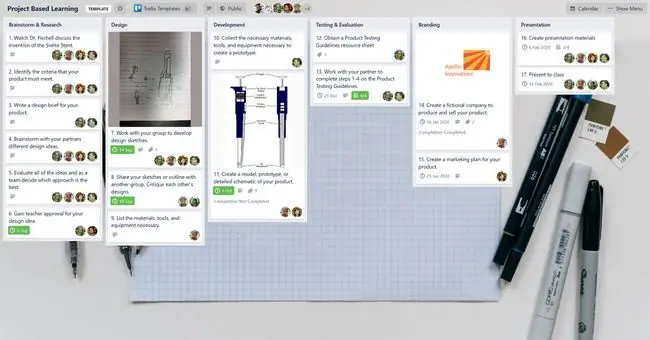
Aqui estão alguns exemplos de uso do Trello:
- Acompanhamento do progresso do estudo do idioma.
- Planejando um casamento ou festa de aniversário.
- Atribuindo tarefas aos funcionários.
- Gerenciamento de compras e postagem de presentes de Natal.
- Visualização de metas financeiras.
- Acompanhamento de compras de criptomoedas.
- Organização das tarefas de reforma da casa.
- Preparando-se para férias ou viagem.
- Compartilhando uma lista de desejos com os amigos.
- Criando uma campanha de mídia social.
- Compartilhando um programa de estudos com os alunos.
- Exibição e gerenciamento de turnos de trabalho da equipe.
Realmente não há limite de como você usa o Trello ou para que você pode usá-lo. O Trello pode ser usado para rastrear itens de tarefas básicas com colunas simples de tarefas e concluídas ou para tarefas e projetos mais complexos com vários estágios ou fases.
Como usar o Trello para gerenciamento de tarefas pessoais
Usar o Trello para gerenciamento de projetos em sua vida pessoal pode ser realmente eficaz, pois os aplicativos podem mostrar quanto progresso você fez, o que precisa ser feito e também quais tarefas podem precisar ser alteradas.
A maneira mais comum de usar o Trello para gerenciamento de tarefas pessoais é através do método popular de coluna de progresso que começa com uma coluna de tarefas cheias de tarefas no lado esquerdo do quadro do Trello e colunas adicionais para cada fase do conclusão.
Os quadros do Trello podem ser sincronizados entre as diferentes versões do aplicativo Trello para que você possa fazer alterações em suas tarefas a partir de seu smartphone, tablet ou computador a qualquer momento.
À medida que as tarefas progridem, basta arrastá-las para as colunas apropriadas à direita até que sua coluna de tarefas esteja completamente vazia.
Outra maneira comum de usar os aplicativos Trello para gerenciamento de projetos pessoais é usar um quadro como um calendário semanal e criar uma coluna para cada dia da semana.
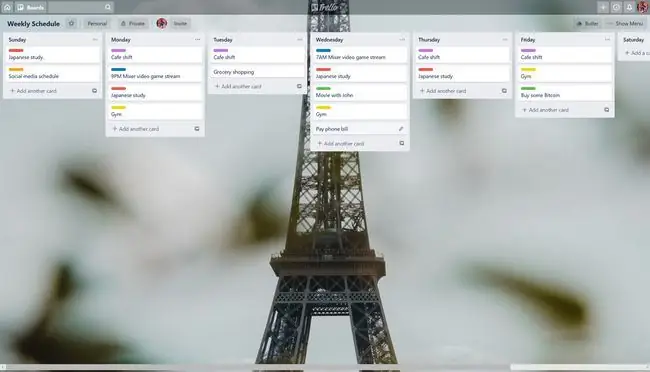
Uma vez criado, você pode começar a atribuir tarefas a cada dia e arrastá-las livremente para outros dias quando sua agenda começar a mudar ou surgirem conflitos.






